Liste de contrôle de mise en oeuvre
Ce guide va vous conduire à travers les parties de Koha qu’il vous faut regarder afin de vous préparer à utiliser le système.
Ce n’est pas une liste exhaustive de tout ce dont vous aurez besoin de faire. Veuillez apprécier, en fonction des pratiques de votre bibliothèque, quelles autres vérifications sont nécessaires dans vos propre bibliothèque et environnement.
Migration des données
Avant de commencer à utiliser Koha, vous aurez besoin d’avoir quelques données. Il est possible de les saisir manuellement mais la plupart des gens ont déjà leurs propres données dans un format électronique quelconque et ont simplement besoin de les reformater pour les importer dans Koha.
Créer une liste des sites et saisissez leurs informations et leurs codes dans Tous les sites
Définir votre liste de types de documents
Définissez vos catégories d’adhérent, saisissez-les avec leurs codes dans Catégories d’adhérents
Saisissez tous les champs d’information supplémentaires que vous utilisez dans votre bibliothèque dans Attributs d’adhérents
Nécessite que vous activiez d’abord la préférence système ExtendedPatronAttributes si vous utilisez des champs personnalisés
Définir toutes vos valeurs autorisées
Définir facultativement les villes et communes
Faites une correspondance des données bibliographiques depuis votre système existant vers les champs Koha et migrez (pensez à utiliser les codes collection, localisation, type de document et bibliothèque que vous avez définis précédemment)
Faites une correspondance des données des adhérents depuis votre système existant vers les champs Koha et migrez (pensez à utiliser les codes adhérent et bibliothèque que vous avez définis précédemment)
Testez vos données migrées pour vous assurer que tout fonctionne comme prévu. Le test prévoit de :
Vérifier quelques-uns de vos titres contenant des signes diacritiques et vous assurer qu’ils ont été correctement migrés.
Vérifier les titres de collections et vous assurer que les informations de collections ont été correctement migrées.
Vous assurer que les coordonnées des adhérents sont bien remplies et dans les bons champs.
Si les données de vos périodiques ont été migrées, rechercher ces notices dans le catalogue et vérifier qu’elles sont correctes.
Si les données de vos périodiques ont été migrées, rechercher ces notices dans le module Périodiques et vérifier qu’elles sont correctes.
Vérifier les notices MARC et s’assurer que les exemplaires des différents types sont catalogués correctement
Vérifier le processus de catalogage pour voir si tous les champs nécessaires sont disponibles
Si les pénalités ont été migrés, vérifier si elles s’appliquent correctement
Si les réservations ont été migrées, vérifier qu’elles correspondent dans le catalogue et la fiche adhérent
Configuration de l’administration
Pour l’utilisation de votre système Koha, la plupart de ces préférences système n’auront pas besoin d’être modifiées, mais il y en a quelques unes que vous souhaiterez peut-être personnaliser.
SI votre bibliothèque utilise l’Authentification CAS, vous devrez paramétrer les différentes préférences système CAS
Préférences système Administration
KohaAdminEmailAddress : c’est l’adresse mail que le système utilisera dans les champs “De” et qui sera destinataire des erreurs s’il n’y a pas de mail défini pour le site
noItemTypeImages : permet de décider d’afficher les icônes des types de documents dans l’interface professionnelle et à l’OPAC
csvdelimiter : cette valeur sera rajoutée entre les champs lorsque vous exportez des données depuis Koha
virtualshelves : permet de décider si vous voulez que les bibliothécaires et/ou les adhérents puissent utiliser les listes dans Koha
StaffLoginRestrictLibraryByIP : Nécessite que les personnels qui s’identifient dans l’interface professionnelle le fassent depuis une plage d’adresses IP spécifiques
IndependentBranches : empêche les bibliothécaires de modifier des contenus qui appartiennent à d’autres sites
Parcourez les préférences système Log et décidez de quelles actions vous souhaitez garder la trace dans les logs
Décidez si vous partagez les informations de votre bibliothèque avec la communauté Koha en paramétrant les préférences système de partage.
Décidez quels cron jobs vous souhaitez exécuter et quand.
Si vous utilisez le cron job Longs retards, assurez-vous de bien paramétrer vos préférences système DefaultLongOverdueChargeValue, DefaultLongOverdueLostValue et DefaultLongOverdueDays.
Configuration de la localisation
Koha est utilisé dans le monde entier, c’est pourquoi vous devez vérifier que vous avez paramétré vos préférences système de localisation afin que les options de votre localisation/langue s’appliquent partout dans votre Koha.
Préférences système Internationalisation et localisation
dateformat : permet de décider comment les dates s’affichent dans Koha
opaclanguagesdisplay : permet de décider si les adhérents peuvent choisir la langue de l’OPAC
OPACLanguages : permet de définir les langues parmi lesquelles les adhérents peuvent choisir
language : permet de décider quelles langues s’affichent dans l’interface professionnelle
CalendarFirstDayOfWeek : permet de définir le premier jour de la semaine
Configuration de la circulation
Avant de commencer le prêt de documents, vous devez paramétrer vos règles et préférences système pour la circulation.
Définissez vos règles de circulation et d’amendes
Saisissez les days your library is closed pour le calcul des pénalités et des dates de retour
Préférences système pour la Circulation
CircControl : permet de définir si les règles de circulation sont basées sur la localisation de l’exemplaire, sur le site de rattachement de l’adhérent ou sur le site dans lequel a lieu la transaction
useDaysMode : permet de définir comment les dates de retour sont calculées
finesCalendar : permet de définir comment les pénalités sont calculées (pour tous les jours de retard ou seulement pour les jours où la bibliothèque est ouverte)
SpecifyDueDate : permet de décider si le personnel est autorisé à outrepasser les dates de retour lors du prêt
SpecifyReturnDate : permet de décider si le personnel est autorisé à spécifier une date de retour arbitraire lors du retour
itemBarcodeFallbackSearch : permet de décider si vous autorisez le personnel à enregistrer les prêts en utilisant la recherche par mot-clef (titre, cote, etc)
AutomaticItemReturn : permet de décider si les documents sont renvoyés au site propriétaire lors de leur retour
todaysIssuesDefaultSortOrder : permet de décider comment les prêts du jour s’affichent dans la fiche adhérent
previousIssuesDefaultSortOrder : permet de décider comment les documents empruntés les jours précédents s’affichent dans la fiche adhérent
noissuescharge : permet de définir le montant maximum de dette qu’un adhérent peut atteindre avant que ses droits de prêts ne soient bloqués
ReturnBeforeExpiry : permet de décider si la date de retour des documents doit être antérieure à la date d’expiration du compte de l’adhérent
AllowHoldsOnDamagedItems : permet de décider si les adhérents peuvent faire des réservations sur des exemplaires signalés comme endommagés
AllowHoldPolicyOverride : permet de décider si vous autorisez le personnel à outrepasser ces paramétrages
maxreserves : permet de décider combien de documents un adhérent peut réserver au maximum
AllowHoldPolicyOverride : permet de décider si vous autorisez le personnel à outrepasser ces paramétrages
maxoutstanding : permet de définir le montant maximum de dette qu’un adhérent peut atteindre avant que ses droits de réservation soient bloqués
AllowHoldPolicyOverride : permet de décider si vous autorisez le personnel à outrepasser ces paramétrages
ReservesMaxPickUpDelay : permet de définir le nombre de jours avant qu’une réservation n’expire
WebBasedSelfCheck : permet de décider si vous voulez utiliser le système de prêt en self-service en ligne
AutoSelfCheckAllowed : permet de décider si le système de prêt en self-service nécessite de s’authentifier
ShowPatronImageInWebBasedSelfCheck : permet de décider si vous voulez que les photos des usagers s’affichent sur l’écran de prêt en self-service
AllowTooManyOverride : permet de décider si vous autorisez le personnel à prêter des exemplaires exclus du prêt
AllowRenewalLimitOverride : permet de décider si vous autorisez le personnel à outrepasser la limite du nombre de renouvellements
AllowFineOverride : permet de décider si vous autorisez le personnel à outrepasser les limites définies pour les amendes
AllowTooManyOverride : permet de décider si vous autorisez le personnel à prêter des exemplaires au-delà du nombre maximal de prêts autorisés
RenewalPeriodBase : permet de décider à partir de quelle date sont calculés les renouvellements
finesMode : basculez sur “Calculer et Faire payer” si vous faites payer des amendes
NoticeBcc : si vous souhaitez recevoir une copie de chaque notification envoyée, saisissez votre adresse mail
emailLibrarianWhenHoldIsPlaced : permet de décider si vous souhaitez recevoir un courriel chaque fois qu’une réservation est faite
ReservesControlBranch : permet de décider le site dont les règles de réservation sont prioritaires
AudioAlerts : permet de décider si vous voulez avoir des sons lors des transactions
Paramétrez les sons et actions dans la section alertes audio du module Administration
FilterBeforeOverdueReport : si vous avez un grand nombre de retards, vous pourrez activer cette préférence système afin de pouvoir filtrer avant que les résultats ne s’affichent
DisplayClearScreenButton : si beaucoup de bibliothécaires partagent le même ordinateur pour le prêt, vous pouvez activer cette préférence système afin qu’ils puissent effacer l’écran entre les transactions de prêts et ainsi protéger les données personnelles des adhérents
CircAutoPrintQuickSlip : permet de décider de la réaction de Koha lorsque vous scannez un code à barres vierge sur l’écran de prêt
SuspendHoldsIntranet et/ou SuspendHoldsOpac : permettent de décider si vous autorisez les adhérents et/ou le personnel à suspendre les réservations
AutoResumeSuspendedHolds : si vous autorisez la suspension des réservations, décidez si vous voulez qu’elles reprennent automatiquement à la date saisie par les bibliothécaires et/ou l’adhérent
OnSiteCheckouts : Décide si vous voulez autoriser les prêts sur place pour les exemplaires
RecordLocalUseOnReturn : paramétrez cette préférence système pour enregistrer une utilisation sur place des documents lorsque vous les retournez
Personnalisez vos Notifications et tickets
Définissez vos paramétrages des relances
Paramétrez vos cron jobs
Peuplez votre your holds queue (toutes les 1-4 heures)
Permet de décider quand les réservations expirent (quotidiennement)
Calcul des amendes dues (quotidiennement)
Les amendes des prêts horaires seront calculées au retour des exemplaires
Marquer les exemplaires en long retard comme Perdus (quotidiennement)
Permet de décider quand le système envoie des messages (toutes les 1-4 heures)
Permet de décider quand le système met en file d’attente les notifications de retard (quotidiennement)
Paramétrez les notifications de réservations non imprimées (quotidiennement après la mise en file d’attente des retards et message)
Permet de décider quand le système met en file d’attente les messages de courtoisie pour des documents à rendre (quotidiennement)
Trouve les réservations pour lesquelles il faut une annulation de la suspension et une réactivation (quotidiennement)
Si vous autorisez le renouvellement automatique des documents paramétrez-les pour (toutes les nuits)
Configuration des adhérents
Vous avez déjà importé les données des adhérents depuis l’ancien système, mais il y a beaucoup d’options disponibles pour vous quant aux adhérents et leurs comptes.
Saisissez les staff members as patrons
Définissez les staff members access permissions
Préférences système des adhérents
autoMemberNum : permet de décider si les codes à barre des adhérents sont auto-générés ou si vous les saisissez vous-même
MaxFine : détermine le montant maximum des amendes
NotifyBorrowerDeparture : permet de décider quand avertir les bibliothécaires que le compte de l’adhérent est sur le point d’expirer
intranetreadinghistory : permet de décider si le personnel peut voir l’historique de lecture/des emprunts de l’adhérent
BorrowerMandatoryField : liste les champs que vous voulez voir apparaître obligatoirement sur le formulaire d’ajout/modification de l’adhérent
BorrowersTitles : ajoute ou modifie la civilité des adhérents
borrowerRelationship : ajoute ou modifie les relations entre les adhérents (un adulte pour un enfant et un professionnel pour une collectivité)
AutoEmailNewUser : détermine si les adhérents reçoivent un courriel confirmant la création de leur compte
EnhancedMessagingPreferences : permet de décider si les adhérents peuvent sélectionner les notifications (autres que les avis de retard) qu’ils reçoivent
EnhancedMessagingPreferencesOPAC: permet de décider si les adhérents peuvent sélectionner les notifications (autres que les avis de retard) qu’ils reçoivent
patronimages : Permet de décider si vous voulez enregistrer les photos des adhérents dans votre système
ExtendedPatronAttributes : permet de décider si vous voulez autoriser l’utilisation de champs personnalisés pour les adhérents
minPasswordLength : saisissez le nombre minimum de caractères pour les mots de passe
BorrowerUnwantedField : permet de décider quels champs votre bibliothèque sont inutiles dans le formulaire de création d’un adhérent
Paramétrez vos cron jobs
Décidez si vous souhaitez que les Enfants deviennent automatiquement Adultes en paramétrant le cron job mise à jour des catégories d’adhérents.
Configuration du catalogage
Avant de commencer à cataloguer dans Koha, il vous faut paramétrer vos préférences système et certaines règles.
Définissez vos modèles de catalogage, ou grilles de catalogage MARC
Lancez le test des grilles de catalogage MARC pour être sûr que vos changements sont valides
Définissez toutes les authorized values que vous souhaitez utiliser en catalogage
Paramétrez les custom classification sources (si vous en utilisez d’autres que celles par défaut)
Paramétrez les règles de concordance MARC pour importer des notices depuis des fichiers mrc
Paramétrez les Z39.50 targets que vous voulez pour le catalogage (et les acquisitions)
Préférences système pour le catalogage
URLLinkText : saisissez le texte à afficher lorsque les champs 856 n’ont pas d’étiquettes pré-définies
hide_marc : si vous n’êtes pas familier avec MARC, vous pouvez masquer le numéro des champs MARC
LabelMARCView : permet de choisir comment les champs dupliqués apparaissent dans l’éditeur MARC
DefaultClassificationSource : permet de choisir la source de classification par défaut de votre bibliothèque
advancedMARCeditor : permet de décider si vous souhaitez utiliser l’éditeur MARC avancé
marcflavour : permet de choisir votre format MARC
itemcallnumber : permet de saisir les champs et sous-champs où se trouve la cote
MARCOrgCode : permet de saisir le Code MARC de votre collectivité (ce n’est pas le même que le numéro OCLC)
autoBarcode : permet de décider si Koha génère les codes à barres d’exemplaires automatiquement
OpacSuppression : permet de décider si vous voulez masquer les documents marqués comme supprimés dans les résultats de recherche à l’OPAC
Paramétrez vos cron jobs
Permet de décider quand le système vérifie les URL dans les notices du catalogue pour voir si elles sont toujours valides
Configuration de la recherche
Il y a plusieurs préférences système liées à la recherche. Il est recommandé de ne pas effectuer trop de changements sur ces préférences système puisque elles sont paramétrées pour vous permettre d’obtenir les résultats les plus pertinents possibles. Si vous souhaitez changer la manière dont Koha gère la recherche par défaut, consultez l’onglet préférences système Recherche.
Paramétrez vos cron jobs
Préférences système pour la recherche
AdvancedSearchTypes : permet de décider à quels champs de valeurs autorisées vous souhaitez que les adhérents et les bibliothécaires puissent limiter leur recherche avancée
AdvancedSearchLanguages : permet de décider à quelles langues vous souhaitez que les utilisateurs puissent limiter leur recherche
UseAuthoritiesForTracings : permet de décider comment vous souhaitez que Koha gère les recherches par sujets dans l’OPAC
TraceCompleteSubfields : permet de décider comment vous souhaitez que Koha gère les recherches par sujets dans l’OPAC
TraceSubjectSubdivisions : permet de décider comment vous souhaitez que Koha gère les recherches par sujets dans l’OPAC
displayFacetCount : permet d’afficher ou non le compteur des facettes dans les résultats de recherche
Configuration de l’OPAC
Il y a diverses façons de personnaliser votre OPAC dans Koha.
Choisissez l’apparence de votre OPAC et le contenu que vous souhaitez sur la page principale
Créez une feuille de style propre à votre bibliothèque en utilisant CSS
Important
Ne modifiez pas les fichiers CSS par défaut, créez-en un nouveau. De cette manière, le système peut toujours recourir aux feuilles CSS originales.
Créez une feuille de style XSLT personnalisée pour changer la manière dont les résultats de recherche et les notices bibliographiques apparaissent dans l’OPAC
Préférences système pour l’OPAC
OPACBaseURL : saisissez l’URL de votre bibliothèque
opacuserlogin : permet de décider si vous autorisez les adhérents à se connecter à leur compte à l’OPAC pour accéder aux fonctions personnalisées (la recherche sera autorisée sans connexion)
OPACHoldRequests : permet de décider si les adhérents peuvent faire des réservations via l’OPAC
OpacPasswordChange : permet de décider si les adhérents peuvent changer leur mot de passe (n’autorisez pas cela si vous utilisez LDAP)
OpacRenewalAllowed : permet de décider si les adhérents peuvent renouveler eux-même leurs emprunts via l’OPAC
opacreadinghistory : permet de décider si les adhérents peuvent voir leur historique de lecture / de prêts via l’OPAC
OPACComments : permet de décider si vous autorisez les adhérents à faire, via l’OPAC, des commentaires sur les notices bibliographiques
OpacStarRatings : permet de décider si les adhérents peuvent laisser une évaluation
virtualshelves : permet de décider si les adhérents sont autorisés à créer des listes
OpacAllowPublicListCreation : permet de décider, si les adhérents peuvent créer des listes, s’ils sont autorisés à créer des listes publiques
suggestion : permet de décider si les adhérents sont autorisés à soumettre des suggestions d’achat
OPACViewOthersSuggestions : permet de décider si les adhérents sont autorisés à voir les suggestions d’achat soumises par d’autres adhérents
opacbookbag : permet de décider si les adhérents peuvent sauvegarder des documents dans leur panier
AnonSuggestions : permet de décider si vous autorisez les adhérents qui ne sont pas connectés à leur compte à faire des suggestions d’achat
LibraryName : saisissez le nom de votre bibliothèque pour qu’il s’affiche dans le champ <title> en haut de l’OPAC
OPACNoResultsFound : saisissez le code HTML qui apparaîtra lorsqu’aucun résultat ne sera trouvé lors d’une recherche
OPACMySummaryHTML : saisissez le code HTML qui apparaîtra à droite du résumé de circulation de l’OPAC
Personnalisez vos feuilles de style :
OPACUserCSS : saisissez n’importe quels champs supplémentaires pour lesquels vous souhaitez définir ses styles
opaclayoutstylesheet : permet de pointer vers un fichier CSS sur votre serveur Koha
OpacHighlightedWords : permet de décider si vous voulez que les termes recherchés soient surlignés dans la page des résultats
hidelostitems : permet de décider si vous voulez afficher les documents signalés comme perdus
BiblioDefaultView : permet de décider quelle vue par défaut vous souhaitez pour les notices bibliographiques à l’OPAC
OPACShelfBrowser : permet de décider si vous voulez activer la fonction de parcours des étagères
OPACURLOpenInNewWindow : permet de décider si les URLs cliquées dans l’OPAC seront ouvertes dans une nouvelle fenêtre
SearchMyLibraryFirst : permet de décider, si vous avez un réseau, que les adhérents fassent des recherches directement dans leur bibliothèque de rattachement
OpacAuthorities : permet de décider si vous autorisez les adhérents à rechercher dans les notices d’autorité
OpacBrowser : permet de décider si les adhérents peuvent parcourir le fichier d’autorités (bibliothèques françaises seulement)
OPACSearchForTitleIn : choisissez sur quels sites vous souhaitez voir les adhérents pouvoir opérer leur recherche
OpacAddMastheadLibraryPulldown : si vous avez un réseau, vous pouvez ajouter un menu de sélection pour que les adhérents puissent choisir la bibliothèque dans laquelle faire des recherches
EnableOpacSearchHistory : permet de décider si le système conserve un historique des recherches
Paramétrez vos cron jobs
Si votre préférence système OpacBrowser est paramétrée, décidez quand vous souhaitez que les contenus se reconstruisent (bibliothèques françaises seulement)
Si vous avez des flux RSS personnalisés, décidez quand vous souhaitez que le flux soit rempli
Une fois en ligne, changez la préférence système OpacMetaRobots pour permettre aux robots d’indexation de trouver et d’indexer votre OPAC, si c’est ce que vous voulez.
Zones de l’OPAC modifiables
En utilisant l’outil de personnalisation HTML, vous pouvez personnaliser plusieurs zones de l’OPAC. L’image suivante montre ce que chaque zone met à jour.
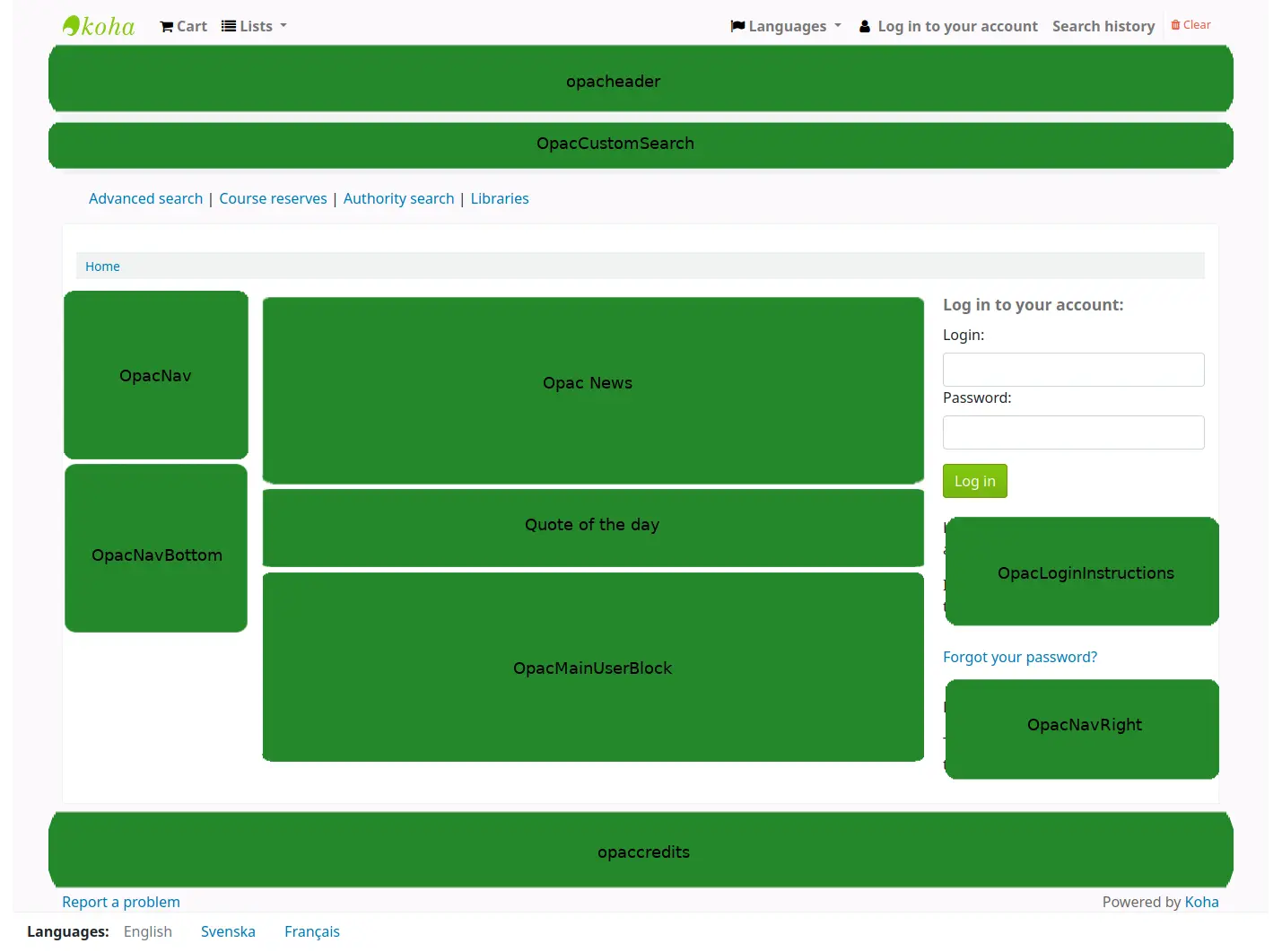
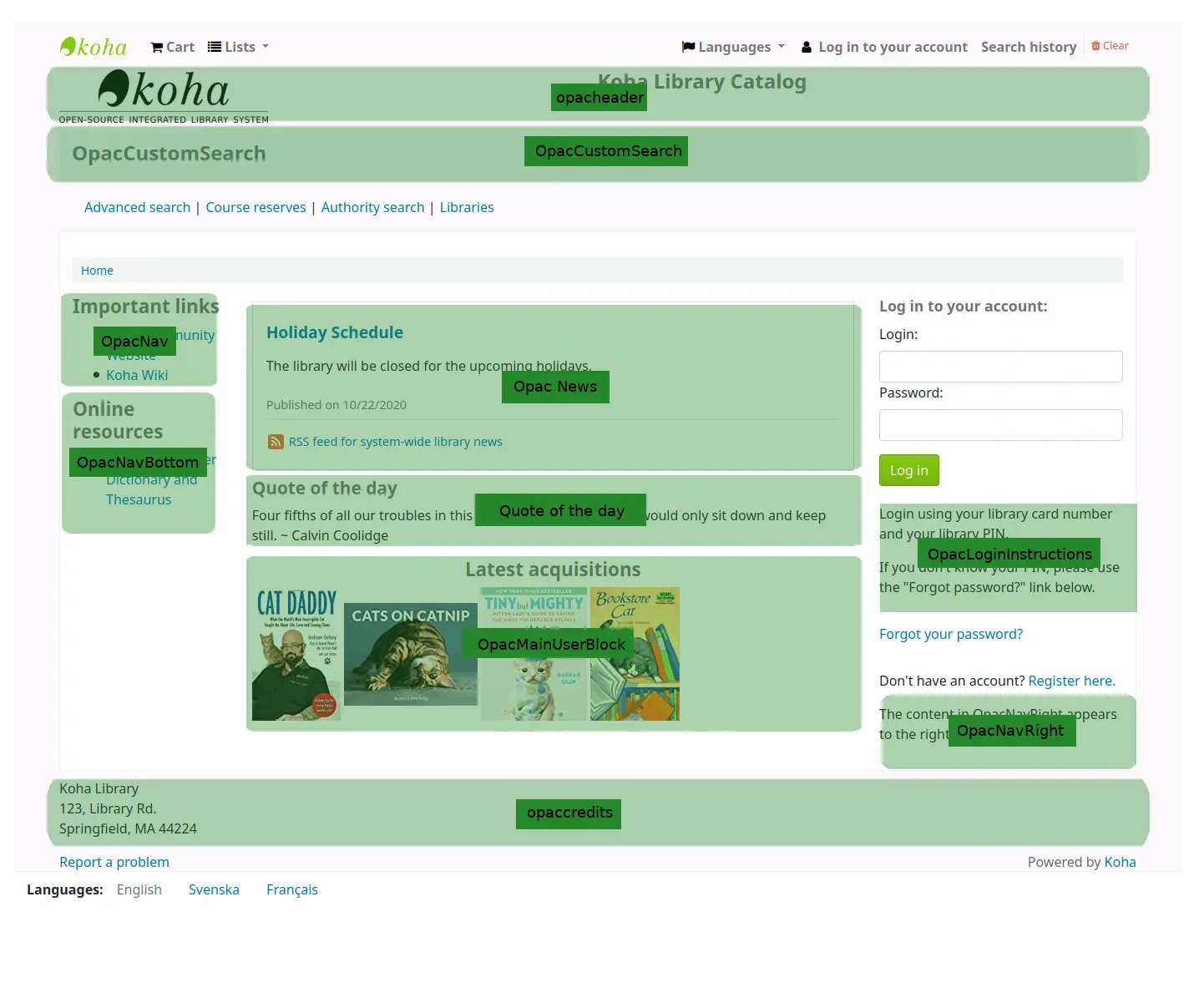
Et les “citations du jour” sont gérées dans l”éditeur de Citation du jour
L”outils Annonces peut servir à ajouter de nouveaux éléments sur la page d’accueil de l’OPAC.
L”outils Pages peut servir à ajouter plus de pages de contenu à l’OPAC.
Configuration du contenu enrichi
Koha vous autorise à ajouter du contenu provenant de sources extérieures pour enrichir vos notices bibliographiques. Tout ce contenu peut être activé et désactivé en utilisant les préférences système Contenu enrichi.
-
Si vous souhaitez que votre OPAC et/ou votre interface professionnelle affichent un onglet “Modifications” dans la notice bibliographique, vous devrez activer l’une et/ou l’autre préférence système FRBR ainsi que le service ISBN ThingISBN.
Amazon : This service is free and just requires that you visit https://aws.amazon.com to sign up
Si vous utilisez les préférences système Amazon, vous pouvez choisir d’afficher les images de couverture d’Amazon.
-
Ceci est un service payant. Contactez Babelthèque pour pouvoir activer ce contenu dans l’OPAC.
-
Il s’agit d’un service payant. Contactez Baker & Taylor pour avoir les informations nécessaires au paramétrage de ces préférences système.
-
Cela autorise les bibliothèques à intégrer le média streaming dans leur catalogue
-
Ce service est gratuit et ne requiert pas d’inscription. Activez simplement GoogleJackets et cela fonctionnera.
-
Ceci est un service payant d’Ebsco. Contactez Ebsco pour obtenir les données à saisir dans ces préférences système
-
Le projet Open Library est un logiciel ouvert qui fourni des images de couverture (dans le futur contenu supplémentaire)
-
C’est un service payant auquel les bibliothèques peuvent souscrire pour du contenu de livres électroniques. Si la bibliothèque s’abonne à Overdrive, elle peut intégrer le contenu dans Koha gratuitement.
-
C’est un service payant de Syndetics pour ajouter du contenu à vos notices bibliographiques. Contactez Syndetics pour obtenir les données à saisir dans ces préférences système.
-
Choisissez si vous souhaitez autoriser les adhérents à ajouter des tags aux notices.
Configuration des acquisitions
Avant de faire des acquisitions dans Koha, vous devrez d’abord en définir certaines par défaut.
Paramétrez vos postes budgétaires et budgets
Choisissez votre devise par défaut et saisissez-en d’autres si vous passez des commandes dans plusieurs pays
Saisissez les informations sur vos fournisseurs
Créez une Grille de catalogage avec le code ACQ (si vous pensez créer les notices d’exemplaire au moment de la création ou de la réception de la commande)
Préférences système des acquisitions
AcqCreateItem : permet de décider si une notice d’exemplaire est créée à la commande
CurrencyFormat : permet de décider l’affichage des montants monétaires
TaxRates : saisissez vos taxes sur les ventes (si vous êtes soumis aux taxes)
OrderPdfFormat : permet de décider quel format vous souhaitez utiliser pour l’impression de vos commandes
Configuration des périodiques
Avant d’utiliser le module Périodiques, il y a quelques options à paramétrer d’abord.
Préférences système des périodiques
RenewSerialAddsSuggestion : choisissez si vous souhaitez que renouveler un périodique crée une suggestion, pour en faciliter l’acquisition
RoutingSerials : permet de décider si vous voulez utiliser la liste de routage dans votre bibliothèque
RoutingListAddReserves : permet de décider si les réservations sont faites sur des périodiques ayant une liste de routage
Préférences système pour le catalogage
StaffSerialIssueDisplayCount : permet de décider combien de fascicules nouvellement parus peuvent s’afficher dans l’interface professionnelle
OPACSerialIssueDisplayCount : permet de décider combien des fascicules les plus récents peuvent s’afficher dans l’OPAC
SubscriptionHistory : permet de décider comment vous souhaitez voir les informations d’abonnement s’afficher dans l’OPAC
Gestion de la mise en ligne
Une fois tous vos paramétres réglés, vous devrez vous préparer à faire fonctionner votre système :
Voyez si vous avez besoin d’une formation donnée par un prestataire extérieur, ou si le personnel peut se former lui-même.
Assurez-vous qu’il y ait des temps mis en place pour que le personnel pratique la base de test du système et se familiarise avec
S’il s’agit d’une migration, voyez avec votre ancien prestataire pour extraire les données avant de poursuivre
Décidez des URL de votre nouvel OPAC Koha et de votre interface professionnelle et arrangez-vous pour qu’elles soient tronquées si des URL système existent, ou créées si ce sont de nouvelles URL
Si vous hébergez votre propre système, assurez-vous d’avoir établi une procédure pour sauvegarder vos données.